- конструктор форм Даний функціонал сервісу https://kassa.payanyway.ru/ призначений для створення...
- Отримання HTML коду форми оплати
- Інструкція по налаштуванню рахунки
- Налаштування оплати на сайті
конструктор форм
Даний функціонал сервісу https://kassa.payanyway.ru/ призначений для створення форми оплати з заданими властивостями. Отриману форму оплати можна надалі вставити на будь-який сайт, у якого є редактор HTML сторінок, тобто практично в будь-яку CMS.
Для початку роботи з конструктором перейдіть до відповідного пункту меню сервісу: https://kassa.payanyway.ru/formpaylist :
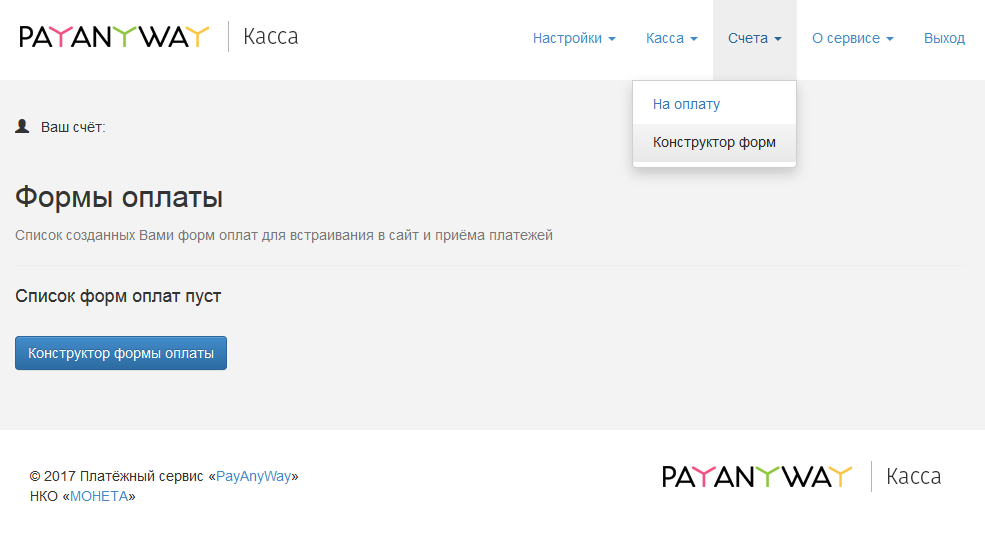
Щоб використовувати Конструктор форм не обов'язково мати касу, вона може бути не підключена в налаштуваннях сервісу.
Далі натисніть кнопку "Конструктор форми оплати" для переходу до редактора.
Редактор має наступний вигляд:
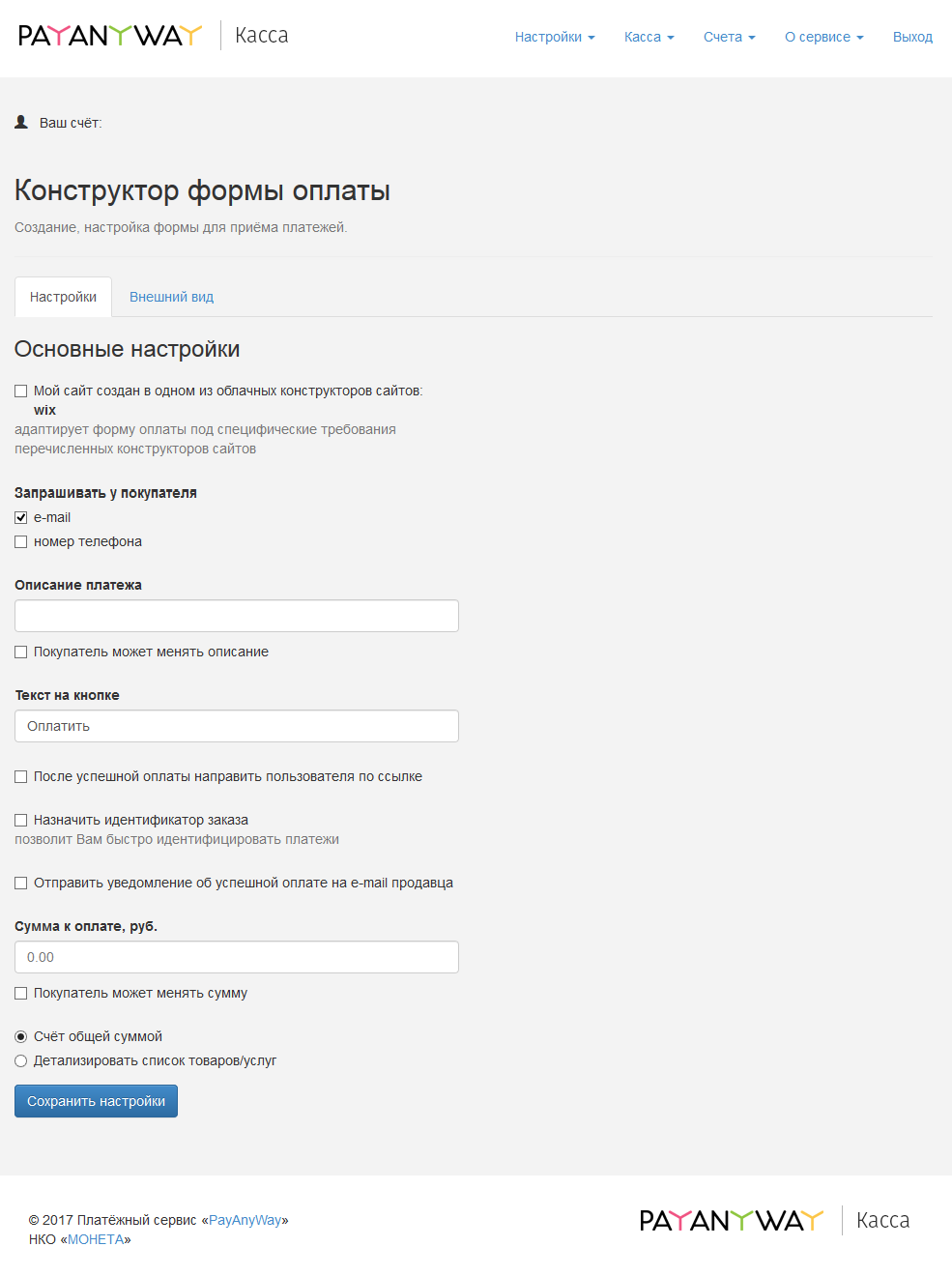
Опції конструктора
- Запитувати у покупця (E-Mail, номер телефону). Ви можете вибрати що буде запитувати у покупця форма оплати. Якщо ваш обліковий запис на сервісі https://kassa.payanyway.ru/ включена каса, то заповнений контакт покупця буде використовуватися для відправки йому чека (через ОФД). При виборі одночасно і E-Mail і номер телефону конструктор запросить вибрати куди саме буде відправлений чек.
- Опис платежу. Введіть текст, який відображає за що в цілому буде проводитися оплата покупцем. Ви можете дозволити покупцеві самостійно змінювати опис платежу, якщо бажаєте отримати від нього індивідуальні подробиці по оплаті.
- Текст на кнопці. Замість стандартного "Оплатити" можна задати "Купити" або "Замовити".
- Опція "Після успішної оплати направити користувача по посиланню" призначена для того щоб задати перенаправлення після успішної оплати. Ви можете створити у вашій CMS спеціальну сторінку з вдячністю про оплату і перенаправляти на неї користувача.
- Призначити ідентифікатор замовлення. Може знадобитися тим, у кого є будь-яка облікова програма, наприклад "1С: Підприємство", куди раніше був заведений замовлення покупця підлягає оплаті. Ідентифікатор надалі дозволить ідентифікувати успішний платіж в системі Монета щоб рознести оплату в обліковій програмі.
- Сума до оплати - загальна сума замовлення.
- Покупець може змінювати суму. Включення цієї опції дозволить покупцеві самостійно встановити суму, що підлягає оплаті.
- Опція "Деталізувати список товарів / послуг" дозволить додати в форму оплати список товарів (або послуг) з додатковою можливістю вибрати кількість кожного товару, що входить до складу даної форми оплати. При виборі покупцем кількості буде змінюватися і загальна сума замовлення у відповідності з вибором. Кожному товару може бути додана фотографія, обрана ставка ПДВ для подальшого друку чека після оплати.
Після введення або вибору опцій рекомендується зберігати форму оплати до повного її формування.
Отримання HTML коду форми оплати
Після збереження нова форма з'являється в списку створених вами форм оплати:
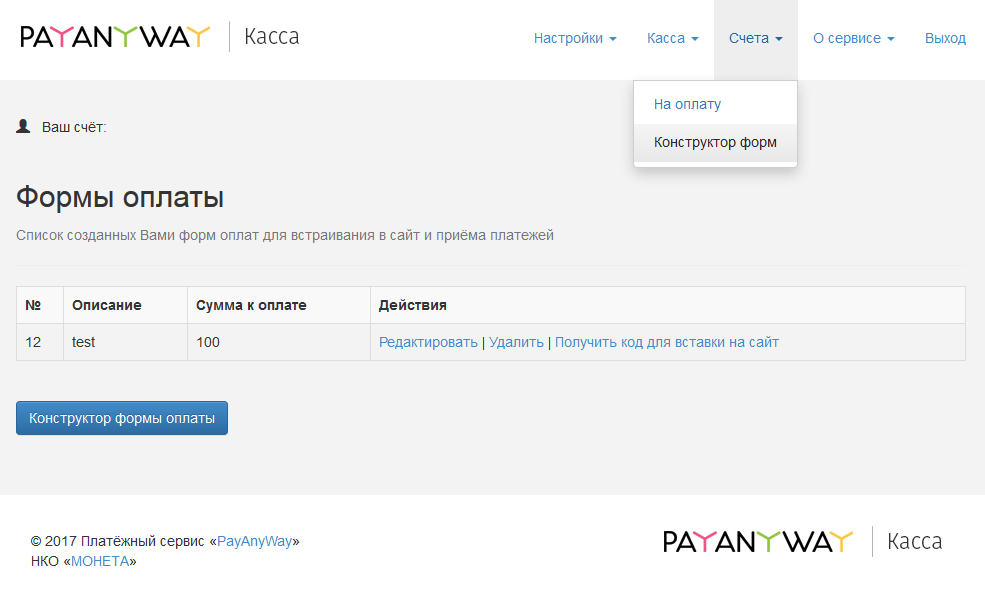
При натисканні "Отримати код для вставки на сайт" ви побачите сторінку з HTML кодом форми оплати і посиланням на форму оплати:
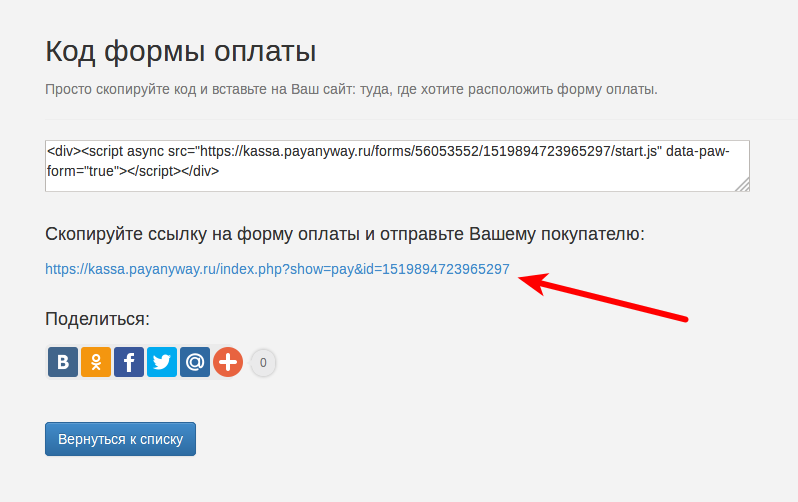
Отриманий код пізніше буде використаний, його слід зберегти (наприклад, скопіювавши в буфер обміну).
Інструкція по налаштуванню рахунки
1. Увійдіть в платіжній системі PayAnyWay і заповніть всі необхідні дані. Дочекайтеся перевірки аккаунта і створіть розширений рахунок.
2. Заповніть настройки розширеного рахунку (розділ «Мій рахунок» - «Управління рахунками» - «Редагувати рахунок»):
- «Тестовий режим»: Ні
- «Check URL»: Заповнювати не потрібно
- «Pay URL»: https://kassa.payanyway.ru/index.php?do=invoicepayurl
- «HTTP метод»: POST
- «Перевірити Check / Pay URL»: Ні
- «Можна перевизначити налаштування в url»: Ні
- «Підпис форми оплати обов'язкова»: Так
- «Код перевірки цілісності даних»: Довільний набір символів
- «Success URL» і «Fail URL»: Обов'язкове поле
URL сторінок магазину, куди повинен потрапити покупець після успішної оплати або в разі помилки / відмови при спробі оплати. - «InProgress URL»: Обов'язкове поле
URL сторінки магазину, куди повинен потрапити покупець після успішного запиту на авторизацію засобів, до підтвердження списання та зарахування коштів. Підтримується обмеженою кількістю методів оплати. - «Return URL»: Обов'язкове поле
URL сторінки магазину, куди повинен повернутися покупець при добровільній відмові від оплати. Звіт про оплату в цьому випадку магазина не відсилається.
Налаштування оплати на сайті
CMS інтернет-магазину heeg.ru дозволяє використовувати власний програмний код для вставки на сторінки сайту. Під своїм кодом, в контексті даної інструкції, розуміється код форми оплати, який Ви можете отримати в особистому кабінеті сервісу Каса платіжного рішення PayAnyWay .
Слідуючи інструкції, на сайт буде додано новий розділ - «Розпродаж». У розділі буде розміщена форма оплати. Передбачається, що виробляється редагування локальної копії сайту (розміщена на Вашому комп'ютері). Після закінчення настройки, необхідно буде зробити викладку сайту в мережу інтернет, щоб він став загальнодоступним.
Для того, щоб вставити форму оплати на сайт, достатньо виконати наступні дії:
- Зайдіть на сайт, двічі клацнувши лівою кнопкою миші на файл «heeg.html». Лівою кнопкою миші натисніть на меню «галочка» ( «∨»). У списку, виберіть пункт «Верхнє меню». Буде проведений вхід в розділ верхнього меню:
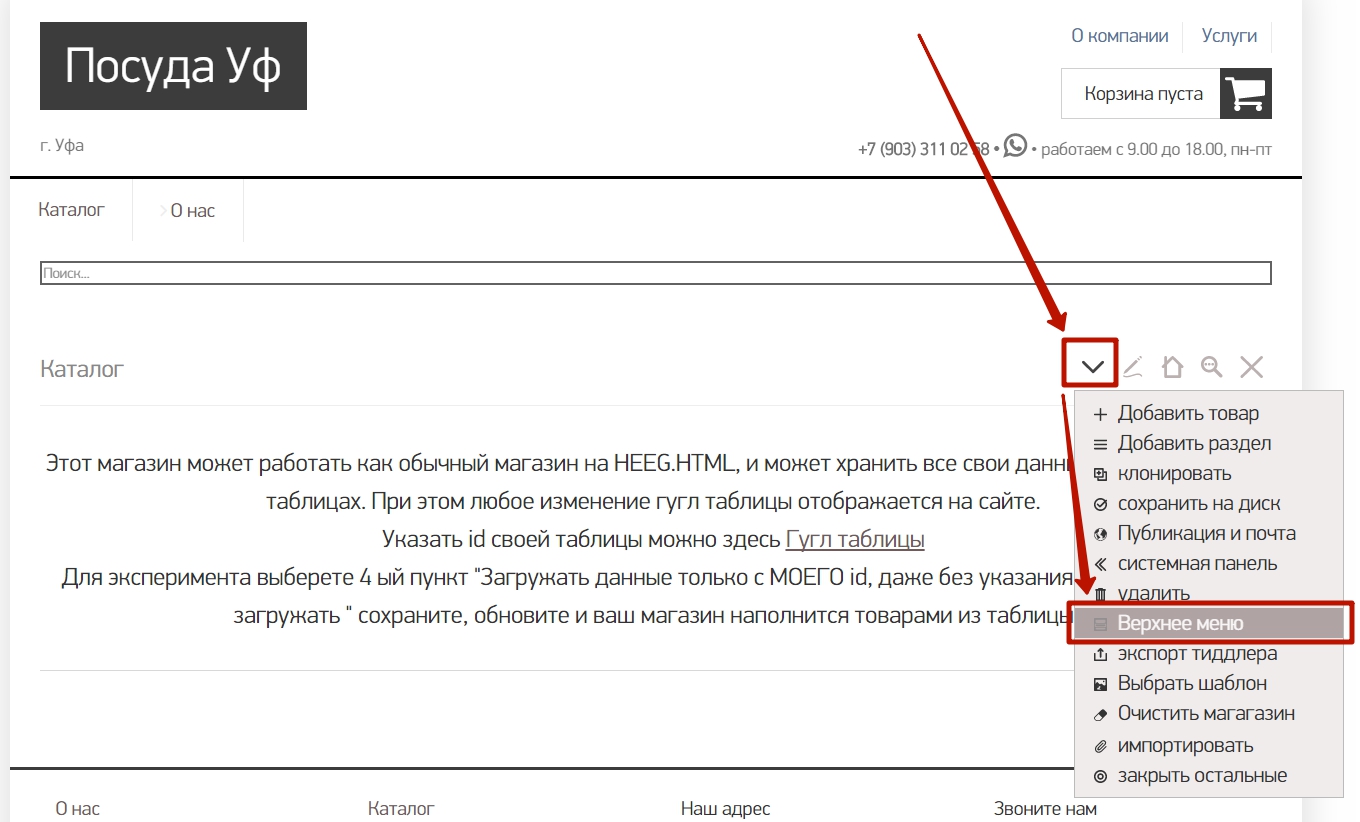
- У розділі верхнього меню, лівою кнопкою миші натисніть на меню «галочка» ( «∨»). У списку, виберіть пункт «Додати розділ». На сторінці буде відображена форма додавання нового розділу:
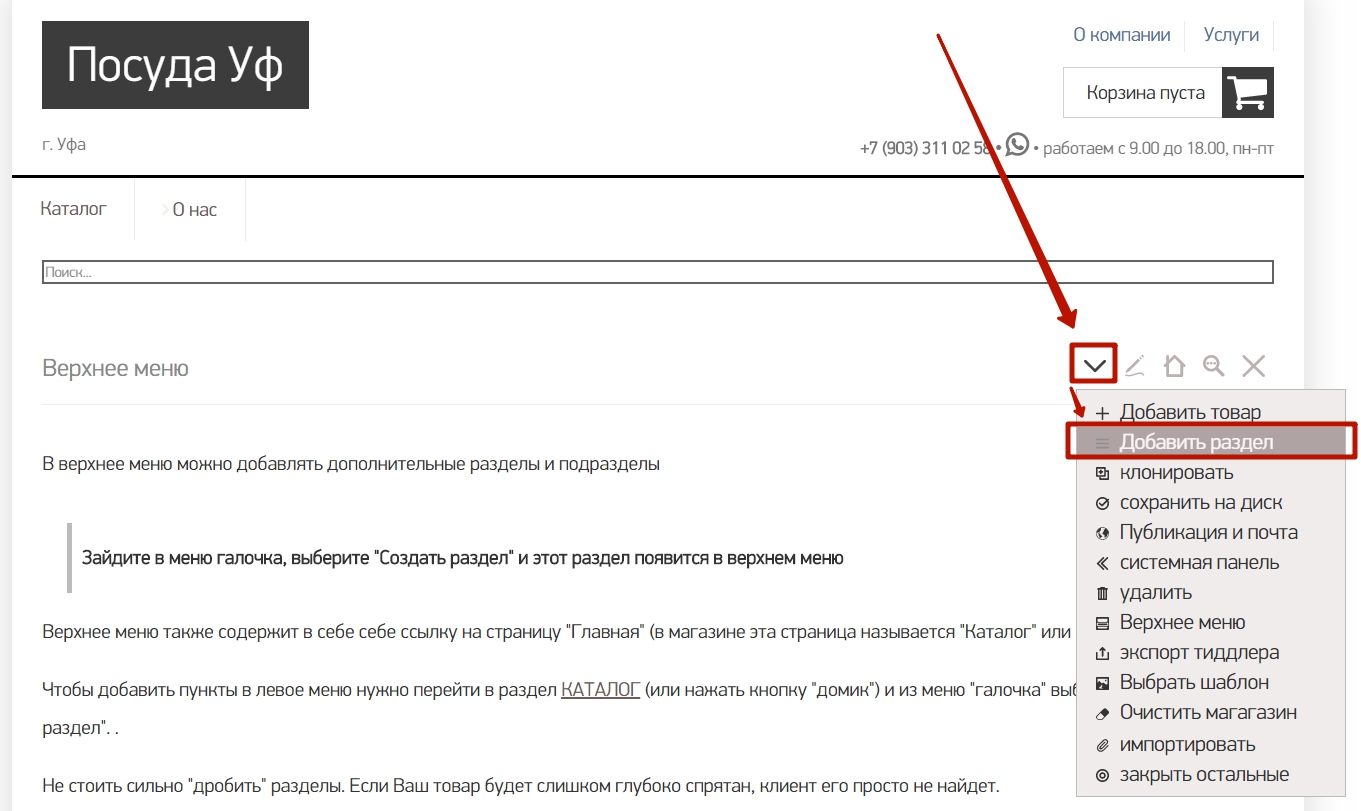
- В поле «Код (title)» введіть «sale». Обов'язково англійськими літерами.
В поле «НАЗВА caption» введіть «Розпродаж».
Нижче, у велике поле для, введіть наступний код:
Код буде створювати на сторінці блок висотою 700 пікселів, шириною 65% (від вихідної сторінки) і додасть всередину блоку вміст файлу «paw.html».
Збережіть зроблені зміни, натиснувши на меню «галочка» ( «∨»):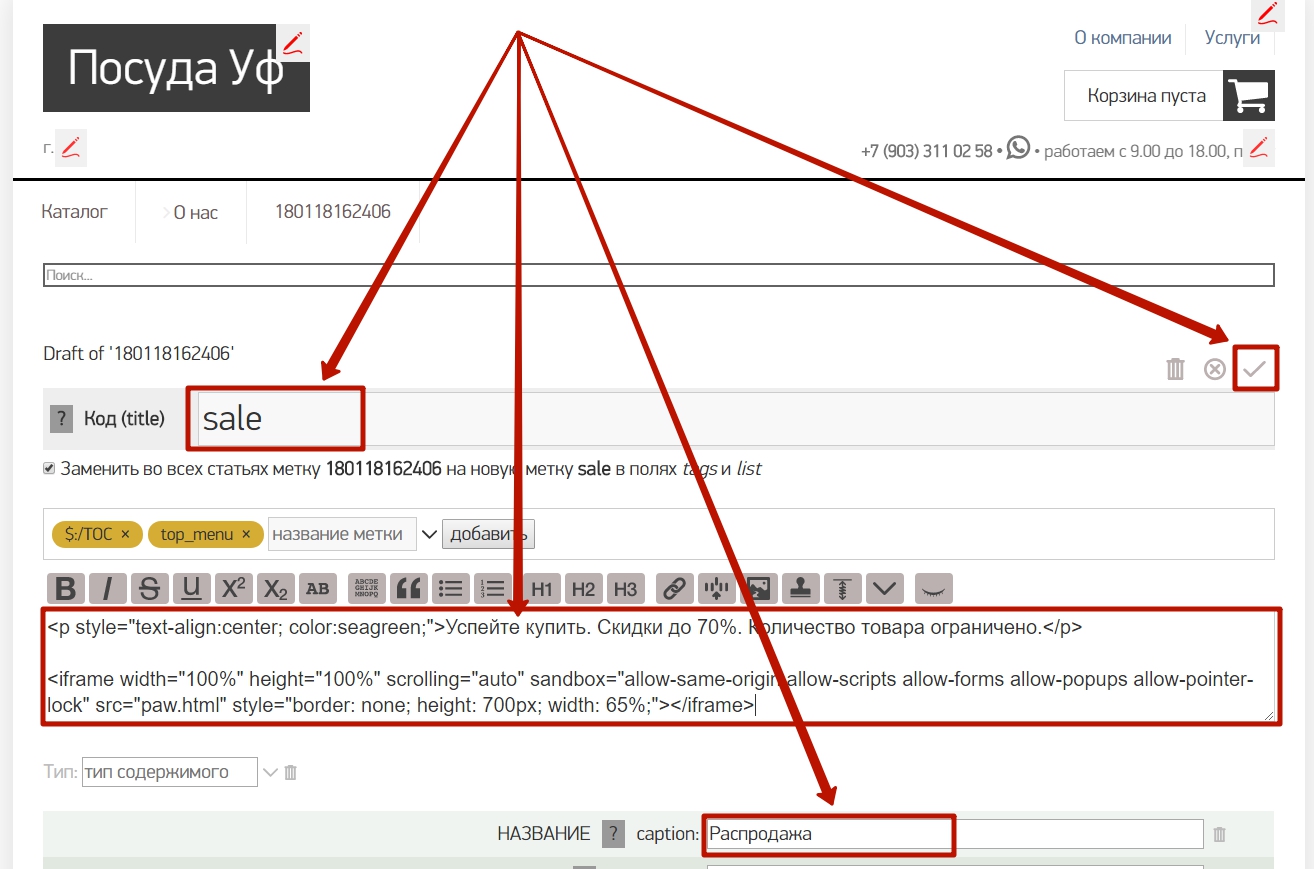
- Створіть файл «paw.html» і помістіть в нього код форми оплати. Передбачається, що форма оплати вже створена Вами в особистому кабінеті на сайті сервісу PayAnyWay Каса. Збережіть файл в ту ж папку, в якій знаходиться файл «heeg.html».
- Форма оплати успішно додано. У верхньому меню з'явився новий пункт «Розпродаж». Тепер користувачі сайту можуть виробляти оплати товарів / послуг в Ваш рахунок.
- Лівою кнопкою миші натисніть на меню «галочка» ( «∨»). У списку, виберіть пункт «Зберегти на диск». Всі зміни будуть збережені і доступні для викладки в мережу інтернет:
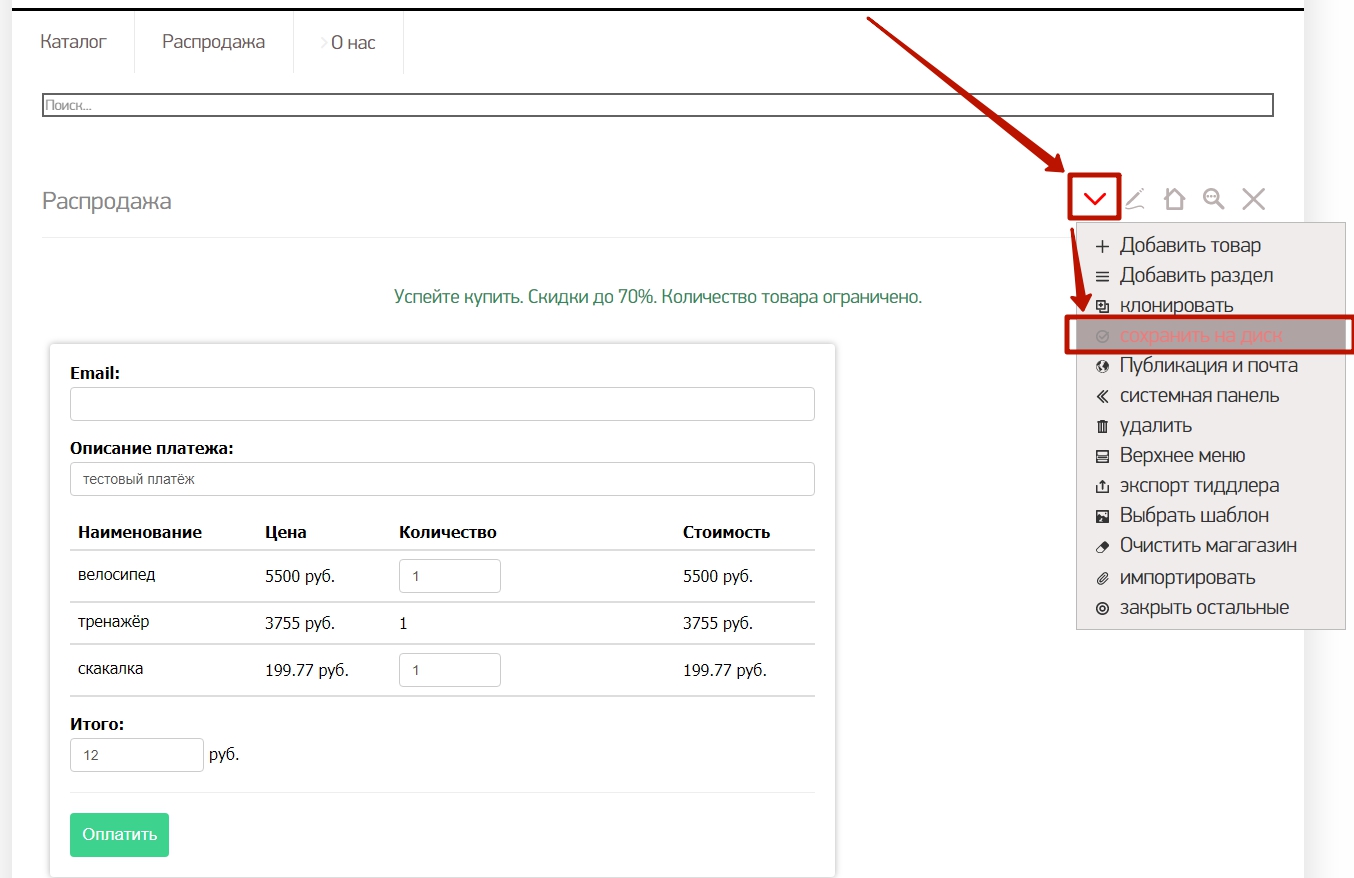
Приємних платежів!
Php?
